カテゴリ: iPhoneエラー復元
iPhoneのバッテリーマーク、最近すぐに赤くなりませんか?
実は、iPhoneの電池はある設定をすると突然に消耗しやすくなり、使い勝手が著しく悪くなってしまうことがあります。
この記事では、iPhoneのバッテリー問題を抱えている方のために、簡単にできる設定の見直し方法と解決策をご提案しています。充電回数が多くなってきたと感じたら、ぜひ活用してみてください。
関連記事:iOS14/iOS15にアップデートした後、iPhoneバッテリーの減りが早くなる原因と対処法
まずは、iPhoneの電池について簡単に説明します。他のモバイル端末などにも関連することなので、参考にしてみてください。
iPhoneのバッテリーはリチウムイオン電池が使用されています。リチウムイオン電池は、モバイル端末において、現在の技術では最適だと言われており、端末の小型化に貢献したバッテリー技術の結晶とも言えるものです。
しかし、優れた技術で作られた電池でもリチウムイオン電池は消耗品です。使用回数が増えれば劣化します。使用回数が少なくても、材料となっている化学物質が経年劣化するので、使用回数・使用年数が多くなるほどに、バッテリーは消耗しやすくなります。
iPhoneのバッテリーに問題があるかどうかは、iPhoneだけで調べることができます。後半で詳しく解説します。
iPhoneは、過去に「古い機種の性能を意図的に制限していた」ことが報道されました。Appleもこれを認めており、「古くなったバッテリーに対応するため」だと発表しています。このように、iPhoneのバッテリー消費は、電池の性能や品質の問題だけではなく、利用しているiPhoneのモデルや利用しているシステムも関与している問題です。
バッテリーの性能が下がると、利用していると突然にシャットダウン(電源が落ちる)現象が起こりえます。この突然のシャットダウンを防ぐために、最新のOSではバッテリーが瞬間的に多量に消費されないようにパフォーマンスを制限することがあります。
逆に言えば、バッテリーの状態が悪くなると、iPhoneの使用感はすごく悪くなります。バッテリーの消耗を避けるために、iPhoneのシステムによってアプリの起動が制限されたり、操作の遅延が感じられたりするようになるからです。
さらにバッテリーの問題が進むと、今度はこの「バッテリー消費のためのパフォーマンス管理」の機能が正常に働くなるため、途端にバッテリーが消費されるように感じることになります。
これまでと使用方法を変えていなくても、OSのアップデートをしたり、利用するアプリを変えたりすると、バッテリーを関与するシステムの対応も変化します。突然に「バッテリー持ちが悪くなったな」と感じることがあるのは、バッテリーの劣化だけではなく、バッテリーを管理するシステムの変更も関係しているということです。
ここまでは、iPhoneのバッテリーは経年劣化位により自然に問題が起こる部分と、iPhoneのバッテリー管理がうまくいかなくなることで起こりうる、ということをお話ししました。
基本的な問題はバッテリー本体の劣化ですが、バッテリー自体は問題がない時でも、電池の減りが早く感じられることがあります。
この辺りは自分でも対応可能なことが多く、設定を見直すだけで解決できることもあるので、ぜひ参考にしてみてください。
大雑把に原因を考えると、「使用しているときの電力消費が多い設定」に関することと、「使用していない時に無駄に電力消費している」ことが考えられます。
使用しているときの問題としては、iPhoneの負担が大きい操作をしていることなどが考えられます。iPhoneが熱くなっている時は、エネルギーを多く消費している証拠でもあるので、バッテリー節約を意識するタイミングでもあります。
一方で、iPhoneに触れていない時にも、画面は暗くても起動はしているのでバッテリーは消耗していきます。この辺りは設定を見直したり、普段の心がけで改善したりする部分があります。
バッテリーの消費はiPhoneがパフォーマンスを管理して調整しています。
新しいOSでは、バッテリーの節約機能も向上していることがあるので、最新のソフトウェアにアップデートされている状態が望ましいと言えます。
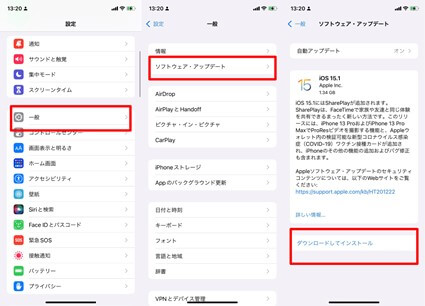
おすすめ記事:iPhone(iOS)がアップデートできない原因とその対策
iPhoneを利用している部屋の温度や湿度がバッテリーに悪影響を与える場合があります。
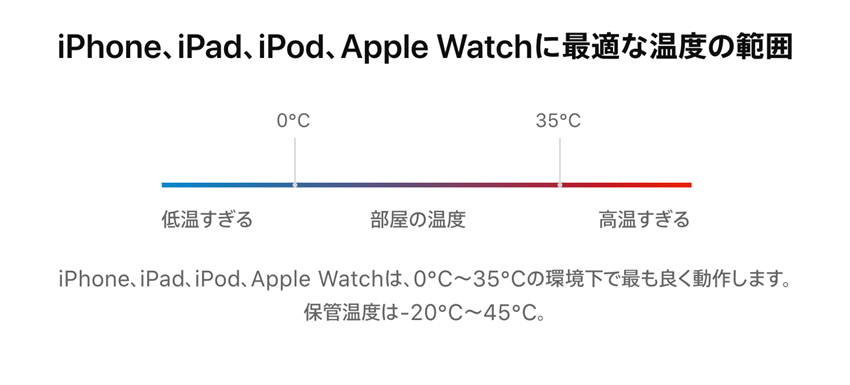
Appleより引用
Apple製デバイスの、最適な温度環境は16℃~22℃だとされています。0℃以下の寒すぎる環境や、35℃以上の暑すぎる環境ではバッテリーに与える影響も大きく、iPhoneが正常に動作しなくなる可能性があります。この時、バッテリーへの負荷も高まります。
また、直射日光の当たる場所に置いておくと、本体の温度が上昇するとともに、バッテリーの化学反応にも影響を与えます。なるべく直射日光の当たる環境での使用は控えたほうが良さそうです。
ケースの種類によっては、iPhoneの本体から放熱できずにケース内に熱がこもって高温となってしまう場合があります。使用時はケースを外すことが推奨されていますが、使用のたびにケースを取り外していてはケース本来の役割を果たしていないので、通気性・放熱できるタイプのケースを使用するのが妥当だと思います。
海外旅行などで一定期間、iPhoneを使用しないという場合には、バッテリー残量を50%にしておくことが推奨されています。
これはリチウムイオンの特性を考慮した対策ですが、使用しない時はフル充電でもバッテリーをカラにするわけでもなく、適度な電池残量があることが望ましいとされています。
画面を明るくしすぎると、消費電力が増えてしまいます。明るすぎる部屋では、スマホの画面も明るく設定されるので、バッテリーの観点だけで言えば、暗い部屋で画面の明るさも落としたほうが省エネとなります。
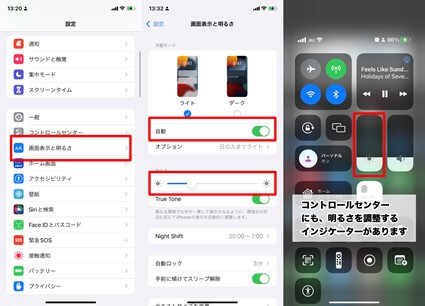
これらの設定は、設定アプリの「画面表示と明るさ」という項目や、コントロールセンターから操作できます。
モバイルデータ使用料の節約にもつながりますが、バッテリー消費の観点からも、携帯電話のネットワークを使用するよりもWi-Fiに接続したほうが、消費電力は少なくなります。
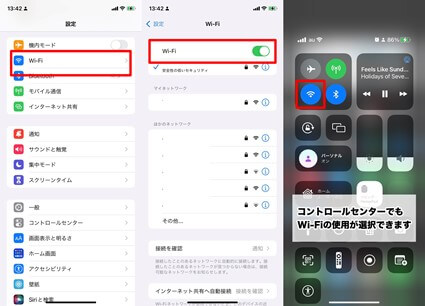
コントロールセンターでも、Wi-FiのON/OFFを確認したり、切り替えたりすることができます。
通信関連でバッテリーを消耗しやすいのは、通信環境がいいところではなく通信環境が悪いところです。通信電波が弱いところだと、iPhoneは「もっと強い電波」を探すためにバッテリーを使用します。
電波環境が弱いところで、通信を利用する予定がない時は機内モードを利用したほうがバッテリーの節約になります。
iOS9から登場した機能です。これは設定をONにしておくことで、バッテリー残量に合わせて利用していない各種コンテンツの通信・起動を自動で制限してくれます。
バッテリー使用状況が20%、10%になった時に使用するかどうかのアナウンスが表示されるので、これを有効にすることで低電力モードとなります。
バッテリー残量を問わずに自分で設定する場合は以下の方法で低電力モードをオンにすることもできます。
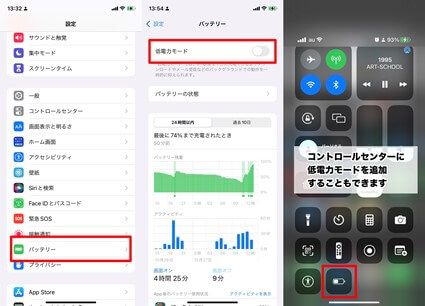
「低電力モード」を頻繁に使うようでしたら、コントロールセンターの設定をすれば簡単にON/OFFができるようになります。
低電力モードでも使用した「バッテリー」の設定項目では、iPhoneの電池消耗を予防する設定がたくさんあるので、確認しておきたい項目をまとめておきます。
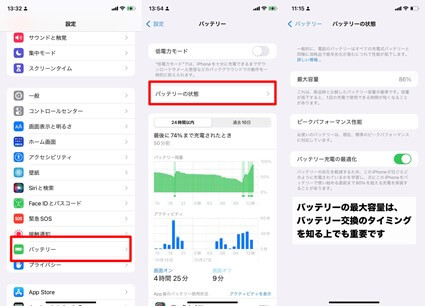
バッテリー自体の性能が落ちてしまうと、操作感が悪くなったり、充電回数が多くなったりしていきます。バッテリー最大容量はあまり低くなるとiPhoneの買い取りの査定価格にも影響します。早めの買い替えを意識したいところです。
画面オフの時間が長い場合は、iPhoneを操作していないのに電力消費が発生していることになります。設定の見直しで改善できる部分でもあります。
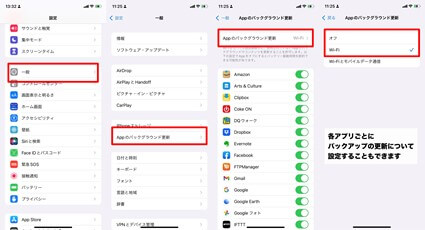
これらは、iPhoneのモバイルデータ通信量を節約する方法としても利用できます。
「オフ」を選ぶとアプリケーションのバックグラウンド更新を完全に止まります。
おすすめ記事:LINEアプリの調子が悪い、開かないときの対処法14選「iOS/Android対応」
メールに関しては、まずは受信するメールから見直します。メールが届けば、当然ダウンロードのための通信が必要になります。
最も効果がある対策は「迷惑メール」や「スパムメール」、「広告メール」などの受信をしないこと。迷惑メールなどの設定によって指定ドメインから受信を退けたり、広告メールに関しては配信を止めたりするような設定に変えます。
また、メールに関しては適宜バックグラウンドで受信するメールがないか確認するのですが、このバックグラウンド処理の頻度を下げることでもバッテリー節約が可能です。
最もバッテリー消費を抑える方法は「手動でのデータ取得」に切り替えることですが、これは受信に気づかずトラブルの元になるので、バックグラウンド処理の頻度を下げる方法をご紹介します。
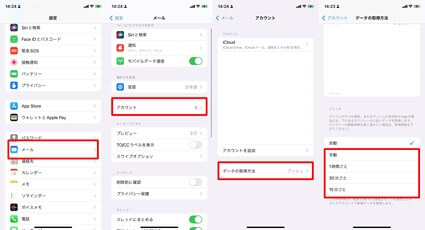
ちなみに、「プッシュ」はiPhoneが積極的にメールサーバーをチェックする状態のことで、メール受信があればすぐにiPhoneがメールを受け取りに行くようなイメージです。
「フェッチ」の場合は、利用者がiPhoneに依頼するたびにメールを取りに行くようになるので、通信のためのバッテリー消費を抑えることができます。依頼間隔が長い方がバッテリーの節約効果は高まりますが、メールをリアルタイムに受け取ることはできません。
おすすめ記事:消えてしまったiPhoneのメッセージ(SMS)を復元する方法
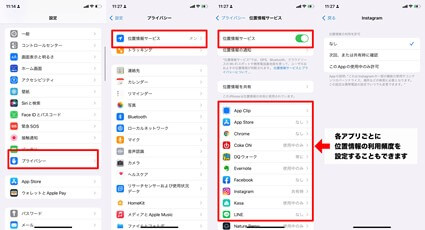
位置情報に関しては、利用しないと機能が制限されるアプリなどもあるので、各アプリで設定して必要な時だけに位置情報の取得が行われるように調整できます。
おすすめ記事:GPS Joystickの使い方は?「位置情報を取得できません」が出た時の対処法
iPhoneを操作していない、ホーム画面/ロック画面の時にこそ、バッテリー消耗の原因があります。
通知関連の機能もバックグラウンドで働いているので、知らず知らずのうちにバッテリーを消耗する原因となっています。
アプリごとに通知の設定が可能なので、そもそも通知が不要なものに関しては通知を切ってしまうことも効果的です。
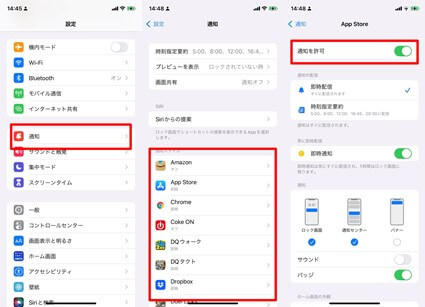
「通知の要約」でも通知の回数を減らすことができるので、通知は必要だけど毎回は必要ない、というときに設定すると便利です。
Siriは便利ですが、利用していない方も多いと思います。iPhoneの音声認識機能が優れており、登録した本人の声にしか反応しないようにはなっていますが、それでもあらゆる音に反応して、待機中でもSiriが起動することがあります。
Siriを利用しない場合は、Siriが反応しないように「Hey,Siri」を聞き取らないようにも設定できます。
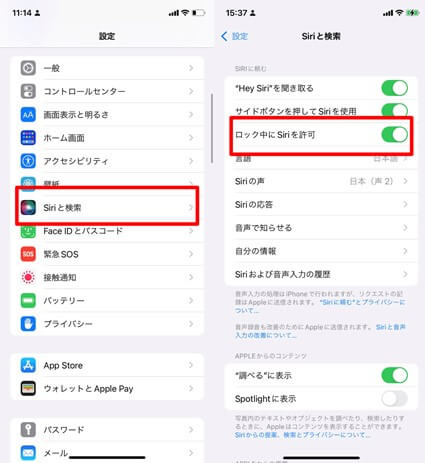
iPhoneはリッチな表現でスマホの操作感を高めてくれますが、アニメーションや視覚効果などのユーザーエクスペリエンスを高める表現は、データの処理数を増やしバッテリー消費も促します。
不要であれば、これらの処理工程のないシンプルな壁紙や視覚効果をオフにした方がバッテリーの節約となります。
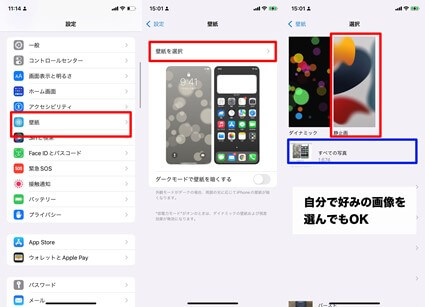
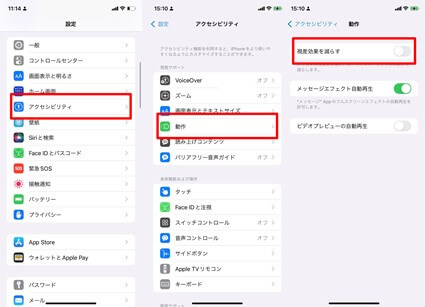
ここまで解説してきた方法は、バッテリーが消耗している原因がはっきりしている場合の対応方法です。しかし、これらの設定をしてみても、いまいち効果を感じられないことがあるかもしれません。原因としては、設定部分では感知できない、システムファイルやアプリの更新・データのやり取りなどで溜まったジャンクデータなどがiPhoneのデータ処理に影響を与えてバッテリーを消耗しているのかもしれません。あるいは、気づかないうちにマルウェアやウイルスなどにiPhoneが感染しており、通信やデータ処理を阻害する要因となっているかもしれません。
iPhoneの操作性に違和感があったり、アプリが起動しない、動作遅延などが生じたりしている場合には、バッテリー消耗を促す要因があると考えられます。これらは設定の変更だけではなかなか解決しないかもしれません。
そのため、一度iPhoneを初期化してしまうのが、アプリやデータをリフレッシュする上でも手っ取り早い解決策なのですが、データが完全に消去されることには抵抗感を覚える方も多いと思います。
Dr.Foneであれば、たった3ステップでデータを損失することなくiPhoneのシステムを復元することができます。無料でダウンロードできて、トライしやすい方法ですので、ぜひこの機会にお試しください。

iPhoneを不具合から復元する方法
Dr.Foneは、iPhoneの調子が悪い時に役立つ機能がたくさんあります。実際に使ってみないとわからないことも多いので、まずはDr.Foneをダウンロードしてみて、どんなことができるかをぜひ体感してみてください。無料でダウンロード可能です。
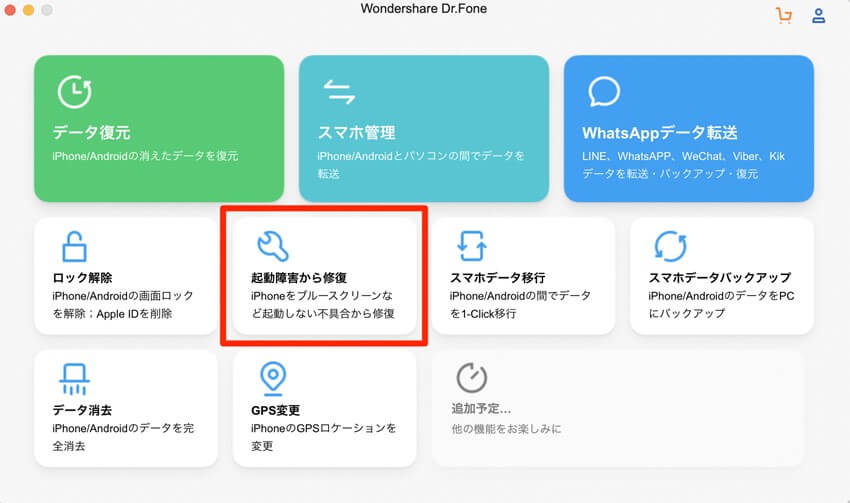
まずはDr.Foneのメニューから「起動障害から修復」を選択します。
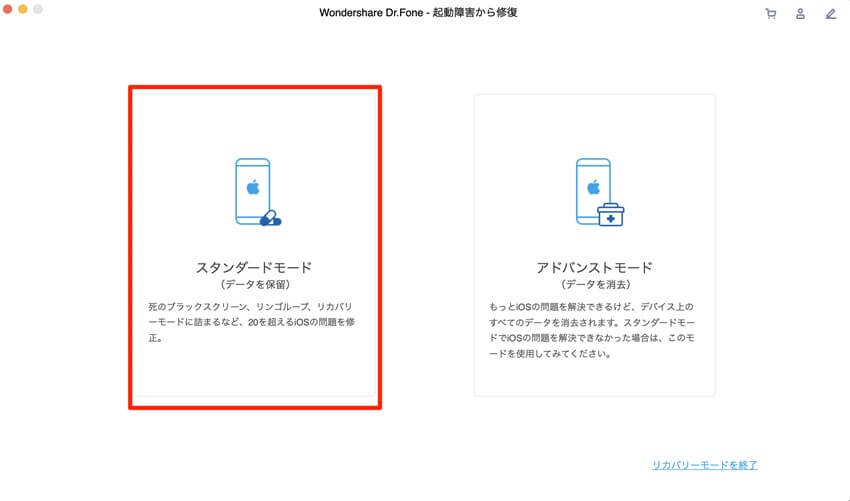
今回は、起動などを修復するわけではなく、システムで異常を起こしている可能性のあるところをダウンロードしたファームウェアを入れ替えることで対応するだけなので、スタンダードモードを選択します。
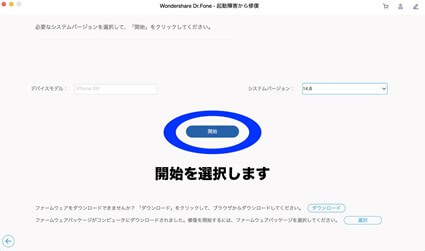
このように、簡単に修復が開始されます。あとはiPhoneは自動で修復されます。
iPhoneは高額なアイテムですので、バッテリーが少し減ってきても簡単に買い替えとはいかないものです。ただ、私たちはスマホに触れる時間も長く、この操作がストレスに感じられれば、生活の質にも影響を与えるところです。
バッテリーの悩みを解消するには、まずは各種設定の見直しが肝心です。とはいえ、紹介してみてもたくさんの方法があって、なんとなく面倒だな、と感じるのも事実。
意外な解決策としては、定期的にiPhoneを再起動させてアプリや通信による負荷を一度シャットダウンしてしまうこと。効果は一時的ですが、使用しているときのストレスは少しは緩和されると思います。
もっと簡単な方法としては、iPhoneをパソコンに繋いだときについでにDr.Foneを利用してiPhoneの不具合をリフレッシュしてしまうこと。無料でダウンロードできますので、まずは簡単にできることをご体感ください。
藤原 弘子
編集長